Wir kennen das alle - wir starren auf eine Excel-Zelle und wünschen uns, einfach Text mitten in bestehenden Inhalt einzufügen. Vielleicht standardisieren Sie Produktcodes, formatieren Berichte oder personalisieren Datenausgaben. Was auch immer Ihr Bedarf ist, mit Excel-Formeln können Sie dies ohne mühsame manuelle Bearbeitung erreichen.
Bei Excelmatic helfen wir Teams täglich, genau solche Szenarien zu automatisieren. Während wir Ihnen die manuellen Formelmethoden zeigen, stellen Sie sich vor, Sie hätten einen KI-Assistenten, der dies automatisch erledigt (mehr dazu später). Lassen Sie uns in die Techniken eintauchen, die Ihre Tabellenkalkulation revolutionieren werden.
Die Grundlage: CONCAT und &-Operatoren
Die einfachste Möglichkeit, Text in Excel zu kombinieren, ist die Verkettung. Lassen Sie sich vom Begriff nicht einschüchtern - es geht nur darum, Textteile zusammenzufügen.
Einfaches Beispiel:
- Zelle A1: "Hallo"
- Zelle B1: "Welt"
Formel:
=A1&" "&B1→ "Hallo Welt"
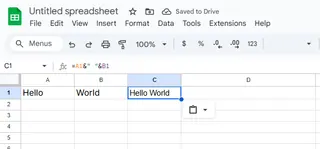
Das kaufmännische Und (&) ist Ihr Verbindungselement. Sie können Zellbezüge und direkten Text mischen (beachten Sie das Leerzeichen in Anführungszeichen). Aber was, wenn Sie Text mitten in einer Zelle einfügen müssen?
Präzises Einfügen mit der MID-Funktion
Die MID-Funktion ermöglicht es Ihnen, Text an bestimmten Positionen chirurgisch einzufügen. Angenommen, Sie haben "ABC123" in A1 und müssen "Produkt" nach "ABC" einfügen:
=LINKS(A1,3)&"Produkt"&MID(A1,4,LÄNGE(A1)-3)
Aufschlüsselung:
- LINKS holt die ersten 3 Zeichen ("ABC")
- Wir fügen "Produkt" hinzu
- MID holt die verbleibenden Zeichen ab Position 4 ("123")
Diese Technik glänzt, wenn Sie eine konsistente Formatierung über Hunderte von Einträgen benötigen.
Intelligenter Textersatz mit REPLACE
Wenn Sie Textsegmente austauschen müssen, ist REPLACE Ihr Freund. Für "HalloWelt" in A1, das zu "HalloExcel" wird:
=ERSETZEN(A1,6,5,"Excel")
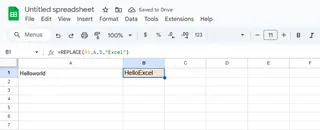
Parameter:
- Originaltext (A1)
- Startposition (6)
- Zu ersetzende Zeichen (5)
- Neuer Text ("Excel")
Pro-Tipp: Die KI von Excelmatic kann diese Ersetzungen automatisch vorschlagen, indem sie Ihre Datenmuster analysiert.
Massenaktualisierungen mit SUBSTITUTE
Mehrere Instanzen aktualisieren? SUBSTITUTE schlägt manuelles Suchen/Ersetzen:
=WECHSELN(A1,"altefirma.de","neuefirma.de")
Perfekt für:
- Domain-Änderungen in E-Mail-Listen
- Produktnamen-Updates
- Standardisierung von Begriffen
Fortgeschrittene Verkettung mit TEXTJOIN
Mehrere Zellen mit Trennzeichen verbinden? TEXTJOIN vereinfacht es:
=TEXTVERKETTEN(", ",WAHR,A1:A5)
Vorteile:
- Fügt ", " zwischen jede nicht-leere Zelle ein
- Überspringt Leerstellen automatisch
- Verarbeitet Bereiche statt manueller &-Verkettungen
Spezifische Textsegmente extrahieren
Nur einen Teil einer Zeichenkette benötigen? Kombinieren Sie diese:
- LINKS: Holt Zeichen vom Anfang
- RECHTS: Holt Zeichen vom Ende
- LÄNGE: Berechnet die Gesamtlänge
Beispiel, um den Nachnamen aus "John Doe" zu extrahieren:
=RECHTS(A1,LÄNGE(A1)-FINDEN(" ",A1))
Formatierungstricks: Zeilenumbrüche und bedingter Text
Zwei Bonus-Pro-Techniken:
Mehrzeilige Zellen:
=A1&ZEICHEN(10)&B1(Zeilenumbruch aktivieren)Bedingte Einfügungen:
=A1&WENN(B1>1000," - Top Performer","")
Die Zukunft: Lassen Sie die KI die Formeln übernehmen
Während diese Formeln leistungsstark sind, erfordern sie manuelle Einrichtung und Wartung. Hier revolutioniert Excelmatic das Spiel:
- Natürliche Sprachverarbeitung: Geben Sie einfach "Füge 'Produkt' nach den ersten 3 Zeichen ein" ein, und es generiert die perfekte Formel
- Mustererkennung: Erkennt automatisch, wann diese Techniken auf Ihren Datensatz anzuwenden sind
- Dynamische Aktualisierungen: Formeln passen sich automatisch an, wenn sich Ihre Datenstruktur ändert
Anstatt Funktionen auswendig zu lernen, erhalten Sie:
- Zeitersparnis (bis zu 90% bei Textbearbeitungsaufgaben)
- Weniger Fehler (KI validiert alle Vorschläge)
- Kontinuierliche Optimierung (lernt Ihre häufigen Muster)
Alles zusammenfassen
Ob Sie sich für manuelle Formeln oder KI-gestützte Automatisierung entscheiden, das Beherrschen von Texteinfügungen erschließt neues Excel-Potenzial. Beginnen Sie mit dem grundlegenden &-Operator, dann erkunden Sie MID und REPLACE für präzise Bearbeitungen. Für große Datensätze sparen TEXTJOIN und SUBSTITUTE Stunden.
Denken Sie daran: Das Ziel ist nicht nur, die Formeln zu kennen, sondern schlauer zu arbeiten. Mit Tools wie Excelmatic können Sie in Sekunden erreichen, was früher manuelle Formelerstellung erforderte. Ihre Tabellenkalkulationen werden nie wieder dieselben sein.






